
Mundarija:
- 1 -qadam: kerakli materiallar
- 2-qadam: Transmitter qismi
- 3 -qadam: Thingspeak.com saytida hisob yaratish
- 4-qadam: MIT App Inventor veb-sayti tomonidan ilova yaratish
- 5 -qadam: Ilovaning blok tuzilishi
- 6-qadam: Qabul qiluvchilar qismi
- 7-qadam: Kodni yuklash
- 8-qadam: Robot tayyor
- 9-qadam: disk raskadrovka bo'yicha qo'llanma
- 10 -qadam:
- Muallif John Day [email protected].
- Public 2024-01-30 13:24.
- Oxirgi o'zgartirilgan 2025-01-23 15:14.


Bu robot - bu imo -ishorali, uni Internet yordamida istalgan joydan boshqarish mumkin. Ushbu loyihada MPU 6050 akselerometr qo'l harakatlarimiz haqidagi ma'lumotlarni to'plash uchun ishlatiladi. U qo'limizning tezlanishini uch o'qda o'lchaydi. Bu ma'lumotlar Arduino -ga yuboriladi, u ma'lumotlarni qayta ishlaydi va robot qayerda harakatlanishi kerakligini hal qiladi. Bu ma'lumotlar Bluetooth moduliga yuboriladi, bu esa o'z navbatida bu ma'lumotlarni biz yaratgan ilova o'rnatilgan android mobil telefonimizga yuboradi. Ilova MIT ilovalari ixtirochilarining sayti orqali qilingan. Bu ilova bu ma'lumotlarni oladi va bu ma'lumotlarni veb -saytga yuboradi. Thingspeak.com - bu ma'lumotni saqlaydigan bepul IOT veb -sayti. Qabul qiluvchilar tomonida, tugun mcu WI-FI moduli bu ma'lumotlarni oladi va keyin motorlarni unga ulangan motorli boshqaruv paneli orqali boshqaradi.
1 -qadam: kerakli materiallar




Transmitter qismi-
1. Arduino Uno (1 dona)
2. Non paneli (2 dona)
3. Akselerometr -MPU6050 (1 dona)
4. Bluetooth moduli- HC-05 (1 dona)
5. Jumper simlari
6. Rezistorlar (1000 ohmdan 1 va 2000 ohmdan 1)
Qabul qiluvchining qismi-
1. Nodemcu esp8266 WI-FI moduli (1 dona)
2. Dvigatel haydash taxtasi (1 dona)
3. Dvigatelli shassi
4. Batareya
2-qadam: Transmitter qismi
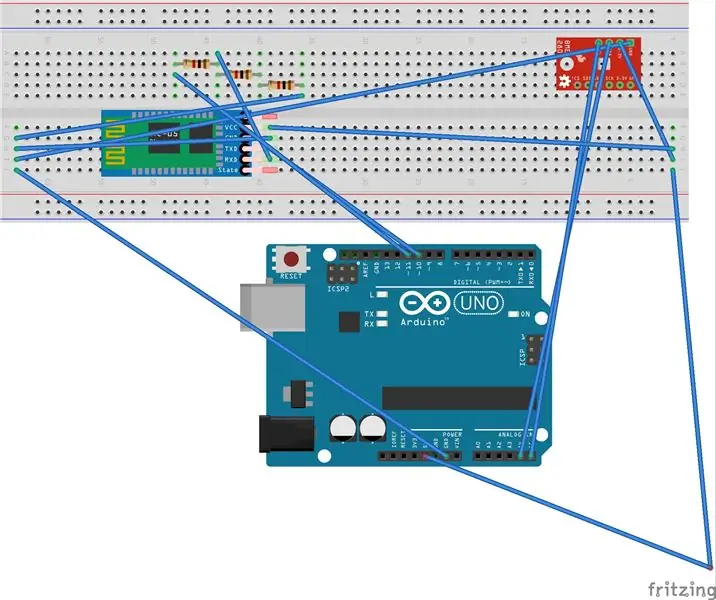
Transmitter uchun ulanishlarni quyidagicha bajaring:
1. O'tkazgich simini oling va uni taxtaning uchidan va o'tish simining ikkinchi uchidan rasmda ko'rsatilgandek arduino kartasining 5V piniga ulang.
2. Boshqa o'tish simini oling va uni taxtaning boshqa uchiga va o'tish simining boshqa uchiga rasmda ko'rsatilgandek arduino kartasining Gnd piniga ulang.
3. Yana bir o'tish simini oling va uning bir uchini non paneli 5V, ikkinchi uchini MPU6050 VCC piniga ulang.
4. Xuddi shunday, Gnd non paneli va boshqa uchi MPU6050 Gnd ga boshqa o'tish simlari bilan.
5. Keyin MPU6050 -ning SDA -pinini Arduino -ning A4 -piniga va MPU6050 -ning SCI -pinini -Arduino -ning A5 -piniga o'tish simlari yordamida ulang.
6. Keyin HC-05 Bluetooth modulini oling va uni quyidagicha ulang.
7. O'tkazgich simini oling va uning bir uchini non paneli VCC -ga, boshqa uchini Bluetooth modulining VCC -ga ulang.
8. Xuddi shunday, o'tish simini oling va uning bir uchini Gnd of Breadboard -ga, ikkinchi uchini Bluetooth -ning Gnd -ga ulang.
9. Endi Bluetooth modulining TX pinini to'g'ridan -to'g'ri Arduino D10 piniga ulang.
10. Bluetooth modulining RX pinini to'g'ridan -to'g'ri arduino piniga ulamang, chunki Bluetooth moduli 3.3V darajasida ishlaydi va arduino 5V darajasida ishlaydi, shuning uchun arduino -dan 5V Bluetooth modulini yoqib yuborishi mumkin. Shunday qilib, bu muammoni hal qilish uchun rezistorlar yordamida kuchlanishni taqsimlovchi qilamiz. 1000 ohmli rezistorning bir uchini Ar11ino D11 piniga, boshqa uchini Bluetooth modulining RX piniga ulang. 2000 ohmli rezistorning bir uchini Bluetooth modulining RX piniga, ikkinchi uchini Gnd platasiga ulang.
QAYD: Agar 2000 ohm qarshilik topa olmasangiz, ketma -ket 1000 ohmlik ikkita qarshilikdan foydalanishingiz mumkin.
3 -qadam: Thingspeak.com saytida hisob yaratish
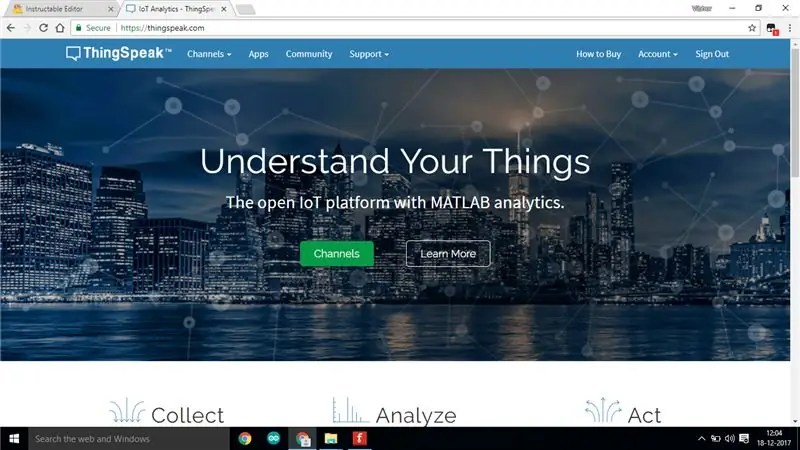
Thing speak veb -saytiga o'ting va ushbu veb -saytda hisob yarating.
Keyin quyidagi amallarni bajaring ….
1. Mening kanallarimga o'ting va har qanday nomdagi yangi kanal yarating va sizga xohlagan maydon nomini bering ….
2. Yuborish -ni bosing va kanalni saqlang.
3. Bu kanalga o'ting va API kalitlari maydonida siz yozish va o'qish maydon kalitlarini ko'rishingiz mumkin. Ekranning o'ng tomonidagi kanalni yangilash kanalining URL manzilini nusxalash.
4. Endi ekranning yuqori qismidagi Ilovalar variantini bosing va pastga aylantiring va ikkinchi oxirgi variantni, ya'ni "Orqaga gapirish" ni bosing. Bu veb -saytga ma'lumotlarni uzatish uchun biz foydalanadigan dastur.
5. Ushbu ilovaga o'ting va o'z ilovasini yaratish uchun "Yangi suhbat" tugmasini bosing.
6. Suhbat nomini tahrirlang va jurnalga oldingi qadamlarda qilingan kanalingizni tanlang.
7. Yaratilgan nutq ilovasini saqlang.
4-qadam: MIT App Inventor veb-sayti tomonidan ilova yaratish
Mit ilovasi ixtirochisi veb -saytiga ro'yxatdan o'ting -Veb -sayt havolasi
Ushbu qadamlarni bajaring-
1. Yangi loyiha yarating va unga nom bering.
2. 1 -ekranda siz android telefonining tasvirini ko'rasiz.
3. Avval ekranning chap tomonidagi Label -ni bosing va uni android ekraniga torting.
4. So'ngra chap tomondan List Ricker -ni bosing va uni ekranga suring va o'ng tomonda matn variantiga o'ting va u erga ulangan holda yozing. Bu ro'yxatda android telefoniga ulanishni kutayotgan barcha qurilmalar ko'rsatiladi.
5. Chap tarafdagi tugmachani bosing va keyin matn maydonidagi ekranga sudrab olib tashlang, biz tugmani bosganimizda, qurilma mobil telefondan uziladi.
6. Chap tarafdagi Yorliq belgisini bosing va uni ekranga suring. Keyin o'ng tomonda matn maydoniga Ma'lumotlarni yozing.
7. Chap tarafdagi Label belgisini bosing va uni ekranda suring. Bu ilova tomonidan qabul qilingan ma'lumotlarni ko'rsatish uchun ishlatiladi.
8. Keyin chap tarafdagi ulanish opsiyasida bluetooth mijozining pastki variantini bosing va ekranda suring.
9. Keyin bir xil ulanish opsiyasidan vebning pastki variantini bosing va uni ekranga torting.
10. Ekranning chap qismidagi sensor variantini bosing va suboption soatini ekranda torting.
11. Pastki variantli soatni yana bosing va uni ekranga torting.
5 -qadam: Ilovaning blok tuzilishi
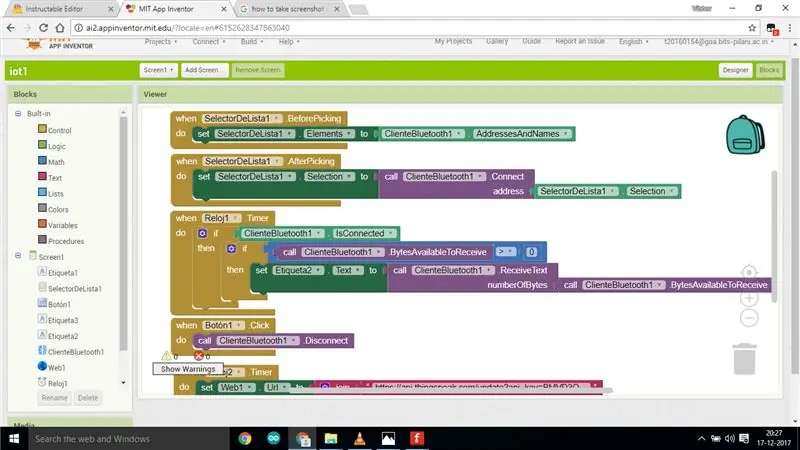
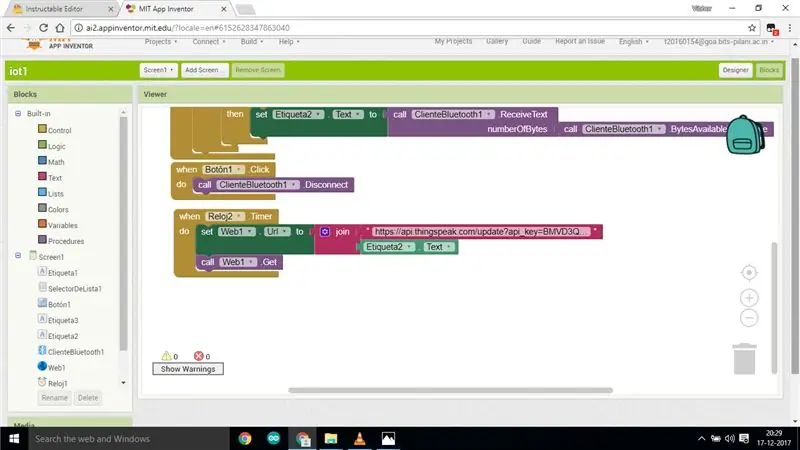
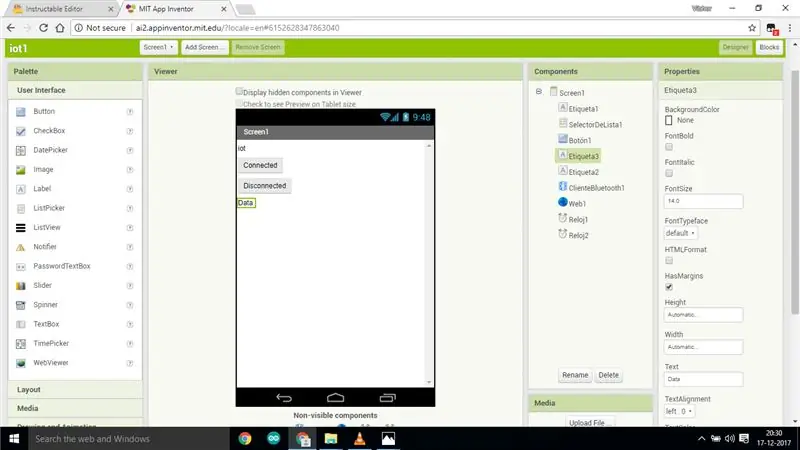
Keyin ekranning o'ng yuqori burchagidagi blokni bosing.
Keyin yuqoridagi rasmda ko'rsatilgandek, ekranning chap tomonidan tegishli bloklarni sudrab olib, strukturani yarating.
Oxirgi blokda URL mavjud bo'lgan qo'shilish kichik bloki mavjud. Siz nusxa ko'chirilgan URL manzilini blokga qo'yishingiz va keyin bu URLning oxirgi belgisini o'chirishingiz kerak.
Keyin ekranning yuqori qismidagi Qurish -ni bosing, kompyuterga apk -ni saqlashni bosing. Keyin ushbu ilovani android telefoningizga o'rnating.
6-qadam: Qabul qiluvchilar qismi

Rasmda ko'rsatilgandek, qabul qiluvchi qismning sxemasi quyidagicha:
Avval shassisingizni yig'ing va dvigatellarni to'g'ri ulang.
1. Avval batareyani snayperga ulang va qizil simni, ya'ni VCC simini taxtaning bir uchiga ulang.
2. Xuddi shunday simning boshqa uchini non taxtasining boshqa uchiga ulang.
3. Endi o'tish moslamasini oling va uni NodeMCU VCC piniga, boshqa uchini non taxtasining VCC piniga ulang.
4. Endi o'tish moslamasini oling va uni NodeMCU ning Gnd piniga, boshqa uchini esa non panelidagi Gnd piniga ulang.
5. Dvigatel haydash taxtasini oling va uni shassisingizga ulang.
6. Ikkita o'tish simini oling va ularning bir uchini non taxtasining VCC -ga, ikkinchisini esa dvigatel boshqaruv platasining 9V -pinlariga ulang.
7. Yana ikkita o'tish simini oling va ularning bir uchini Gnd Gboardga, ikkinchisini esa Gnd dvigatel platasiga ulang.
8. Chap dvigatelning ikkita simini dvigatel boshqaruv paneli chiqish pimlariga ulang.
9. Xuddi shunday, o'ng dvigatelning ikkita simini dvigatel boshqaruv paneli chiqish pimlariga ulang.
10. Dvigatel boshqaruv panelidagi to'rtta kirish pimini rasmda ko'rsatilgandek NodeMCU ning to'rtta raqamli piniga ulang.
11. Dvigatel boshqaruv panelidagi 5V pimlarni NodeMCU ning Vout piniga ulang.
7-qadam: Kodni yuklash
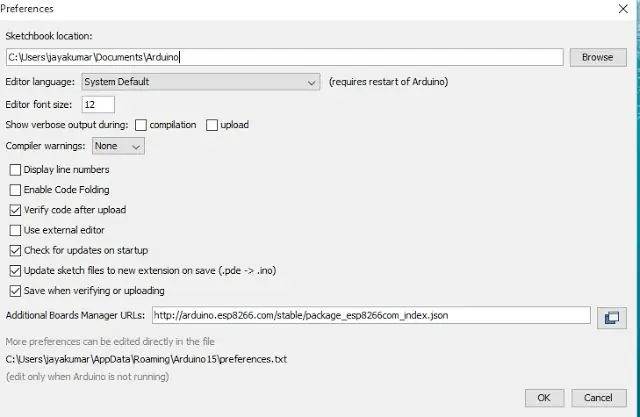
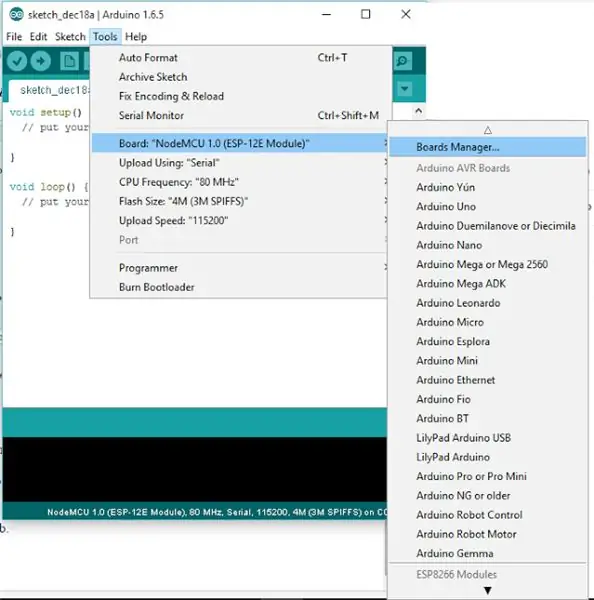
Transmitter qismi uchun kod final_wire.h faylida.
Qabul qiluvchining qismi uchun kod second_part_of_final_project- faylida joylashgan.
Arduino IDE orqali NodeMCU-ga kod yuklash uchun siz quyidagi amallarni bajarishingiz kerak.
1. Avval Arduino IDE -ni oching.
2. Ekranning chap yuqori burchagidagi fayllarga o'ting va Arduino IDE -dagi ochiladigan ro'yxatdagi afzalliklarni bosing.
3. Quyidagi kodni Qo'shimcha taxtalar menejeriga ko'chiring
4. Tanlov yorlig'ini yopish uchun OK ni bosing.
5. Yuqoridagi amallarni bajarganingizdan so'ng, Tools and board -ga o'ting, so'ngra Board Manager -ni tanlang.
6. esp8266 hamjamiyati tomonidan esp8266 -ga o'ting va Arduino uchun dasturiy ta'minotni o'rnating. Yuqoridagi barcha jarayonlar tugagach, biz esp8266 -ni Arduino IDE bilan dasturlashga tayyormiz.
8-qadam: Robot tayyor
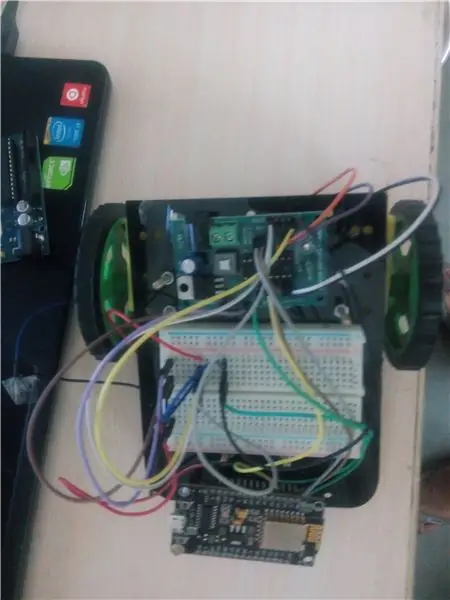
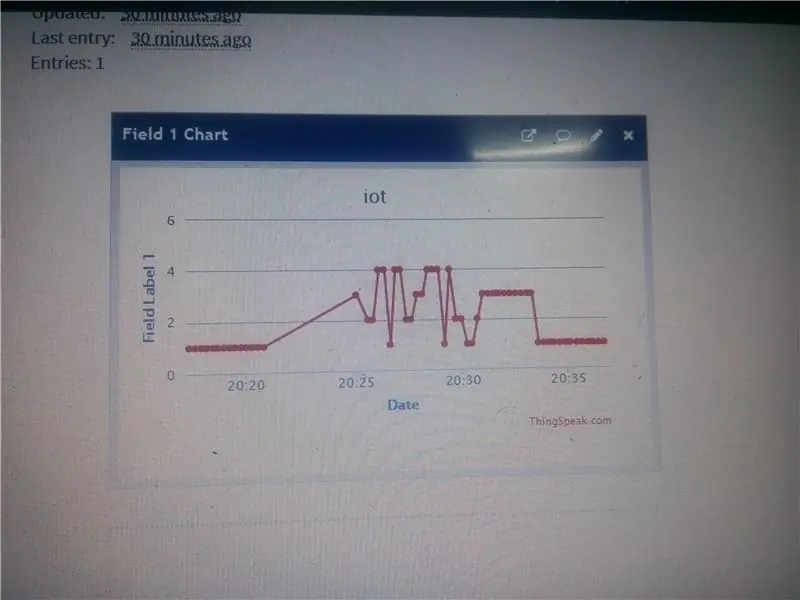

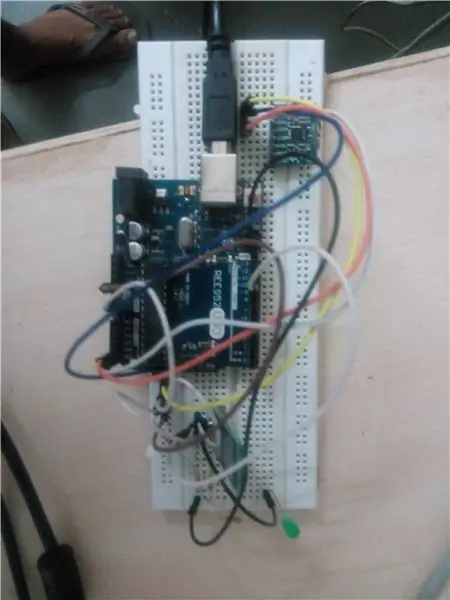
Endi robotni ishga tushirish uchun quyidagi amallarni bajaring.
1. Avval arduino -ni noutbukga yoki quvvat manbaiga ulang va arduino -ga kod yuklang.
2. So'nggi bosqichlarda bajarilgan ilovani oching va mobil qurilmangizni Bluetooth moduliga ulang. Siz ulanishga tayyor qurilmalar ro'yxatini ko'rishingiz mumkin.
3. Keyin akselerometrni harakatlantiring va siz mobil ekranda olingan ma'lumotlarni ko'rishingiz mumkin bo'ladi. Bu oz vaqt talab qilishi mumkin, shuning uchun mobil qurilmangizni qurilmaga ulash uchun qayta -qayta urinib ko'ring. Arduino IDE -da ketma -ket monitordan foydalanib, elektron nosozliklarni tuzatishingiz mumkin.
4. Keyin Thing talk veb -saytini oching va uzatilgan ma'lumotlar grafikga yuklanishi kerak.
5. Keyin ulanish nuqtasini yarating va NodeMCU -ni Internetga ulang, shunda siz robotlarning harakatlanayotgan motorlarini ko'rasiz. Agar robot to'g'ri yo'nalishda harakat qilmasa va dvigatel simlari ulangan NodeMCU pinlarini o'zgartiring.
Agar siz ushbu loyihaga shubha qilsangiz, uni izohlarda yozing.
Thingspeak.com va MIT ilovalari ixtirochisi veb -saytiga kreditlar ….
9-qadam: disk raskadrovka bo'yicha qo'llanma
Chunki bu robot juda ko'p ma'lumotlarni sinxronlashtirishga muhtoj, shuning uchun siz ushbu qadamlarni bajarib, robotdagi xatolarni tuzatishingiz kerak.
1. Avval qo'lingiz yoki MPU6050 aylantirilgandan keyin to'g'ri ma'lumot yuborilganligini tekshiring … Buni ko'rish uchun Serial.print so'zini qo'shing va ketma -ket monitorni oching.
2. Agar MPU6050 to'g'ri ma'lumot yuborayotgan bo'lsa, unda sizning ko'k tishli modulingiz ma'lumot yuborayotganligini tekshiring. Bu rezistor yordamida olib boriladi va ularni ko'k tish moduli TX ga ulanadi.
3. Agar LED yonib tursa, ilovada ma'lumotlar ko'rsatiladimi -yo'qligini ko'ring. Agar ma'lumotlar ilovada ko'rinmasa- arduino quvvatini o'chiring va oching, so'ng ko'k tishli modulingizni mobil telefon ilovasiga ulashga harakat qiling.
4. Agar ma'lumotlar ilovaning ekranida to'g'ri ko'rsatilsa, veb -saytga ma'lumotlar to'g'ri yuklanganligini tekshiring.
Agar ma'lumotlar vaqti -vaqti bilan ekranga to'g'ri yuklansa, demak, uzatuvchi qismi to'g'ri ishlayapti …
Endi e'tiboringizni loyihaning qabul qiluvchi tomoniga qarating.
1. Qabul qilgich va transmitterning quvvatini yoqing va MCU tugunini kompyuterga ulang va Serial.print bayonotini qo'shib, ma'lumotlarning ketma -ket monitorda chop etilishini tekshiring.
2. Agar to'g'ri ma'lumotlar NodeMCU tomonidan qabul qilinsa, sizning motorlaringiz kerakli yo'nalishda harakatlanishi kerak.
10 -qadam:
Tavsiya:
Imo -ishora bilan boshqariladigan sichqoncha: 6 qadam (rasmlar bilan)

Imo -ishora bilan boshqariladigan sichqon: Siz noutbukda do'stlaringiz bilan film tomosha qilyapsiz va yigitlardan birining ovozi baland. Oh … filmni pauza qilish uchun joyingizdan ketish kerak. Siz proyektor haqida taqdimot o'tkazyapsiz va ilovalar o'rtasida almashishingiz kerak. Siz harakat qilishingiz kerak
Imo -ishora bilan boshqariladigan mashina: 5 qadam (rasmlar bilan)

Imo -ishora bilan boshqariladigan mashina: Robotlar qurilish, harbiy, tibbiyot, ishlab chiqarish va h.k. kabi barcha sohalarda avtomatlashtirishda muhim rol o'ynaydi. Bluetooth yordamida boshqariladigan mashina kabi ba'zi asosiy robotlarni yaratgandan so'ng, men ushbu akselerometrga asoslangan gesni ishlab chiqdim
Imo -ishora bilan boshqariladigan labirint: 8 qadam (rasmlar bilan)

Imo -ishora bilan boshqariladigan labirint: Men labirint labirint bilan o'ynashni yaxshi ko'raman. Men har doim labirint labirint o'yinlaridan birini imo -ishoralar yoki mobil vositalar yordamida boshqarishni xohlardim. Menga marmar labirintni yaratish ilhomlantirildi, blic19933 ning 3D bosma labirintini Android qurilmangiz boshqaradi, usi o'rniga
Imo -ishora bilan boshqariladigan robot yarating: 4 qadam (rasmlar bilan)

Imo -ishora bilan boshqariladigan robot yarating: Ushbu ko'rsatmada biz 3D imo -ishoralar yordamida boshqariladigan Arcbotics Sparki robotini quramiz. Bu loyihaning yoqimli xususiyati shundaki, robotni boshqarish uchun smartfon yoki qo'lqop kabi qo'shimcha qurilmaga ehtiyoj yo'q. Qo'lingizni birinchi ustunga o'tkazing
Imo -ishora va ovoz bilan boshqariladigan simsiz robot qo'l: 7 qadam (rasmlar bilan)

Imo -ishora va ovoz bilan boshqariladigan simsiz robot qo'l: Asosan, bu bizning kollej loyihasi edi va loyihani topshirishga vaqt yo'qligi sababli biz ba'zi qadamlarni suratga olishni unutib qo'ydik. Shuningdek, biz ushbu robot qo'lni bir vaqtning o'zida imo -ishora va ovoz yordamida boshqarishi mumkin bo'lgan kodni ishlab chiqdik, chunki
